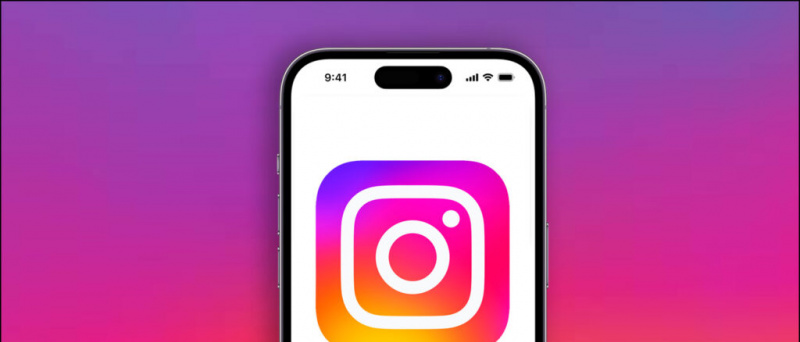Андроид паметни телефони и таблети су приближно исти као и рачунари. Нису толико интензивни, али су невероватно компактни. Као прикладни рачунари, могу се користити за слање порука, прегледање Веба, гледање ИоуТубе видео снимака и широког спектра ствари које такође можете радити на радној површини. Наравно - укључујући штампу.
Са приступом унапређењу штампања у облаку и производима, а поред штампача и апликација који подржавају облак, штампање више није тежак задатак на Андроид паметном телефону или таблету. У овом посту ћемо вам рећи 3 начина за штампање веб странице, слике у пдф на андроид уређајима.
Гоогле Цлоуд штампање

Гоогле Цлоуд Принт испуњава очекивања већине штампача. Било како било, за најбоље искуство препоручује се штампач спреман за облак. Овакве врсте штампача могу се директно повезати са Интернетом и не мора се мучити са рачунаром да би могао да функционише. Гоогле одржава ажурну листу штампача спремних за Цлоуд који су добри и подржани у услузи Гоогле Цлоуд Принт.
Да бисте користили Гоогле Цлоуд Принт, потребан вам је само Гоогле налог (и штампач). Након постављања, на кућном штампачу можете да штампате било шта са било ког Андроид уређаја широм света - или са било ког рачунара.
Да бисте ову апликацију поставили на Андроид гаџет, морате да преузмете и инсталирате апликацију Гоогле Цлоуд Принт на свој уређај.
Када је апликација инсталирана, отворите је. Примарни интерфејс заиста има неколико избора, међутим управо сам открио да су три од њих корисна - остало је за кориснике са напреднијим предусловима. Пошто још увек нисмо подесили подешавања, додирните опцију Подешавања да бисте повезали налог Гоогле Цлоуд штампања са андроид паметним телефоном.
Препоручено: 5 начина за дељење ГПС-а, локације на мапи са паметног телефона

како користити тастатуру једном руком на иПхоне-у

Када се налазите на страници Подешавања, једноставно се пријавите на свој Гоогле налог и апликација ће вам након тога показати три избора, међу којима треба да изаберете било коју опцију. На доњем снимку екрана можете видети да захтева сортирање штампача који имате - ако нисте сигурни, једноставно одаберите Остали штампачи како то одговара бројним врстама. У случају да још увек немате штампач да бисте користили ову апликацију са Гоогле документима, једноставно одаберите „Гоогле цлоуд принт реади“. Затим ће вас питати да ли га требате поставити као задати штампач, па одаберите „Да“.
Цлоуд Принт додаје се са подразумеваним Андроид Схаре менијем, који вам омогућава штампање из било које важне апликације.
Цлоуд Принт Плус, Пауло Фернандес

Цлоуд Принт Плус апликацију је развио Пауло Фернандес. И апликација Гоогле Цлоуд Принт и Цлоуд принт плус користе Цлоуд Принт администрацију како би се омогућило штампање са паметних телефона или таблета.
Бесплатна верзија Фернандесове апликације долази са огласима и има ограничене функције, али апликација је у великој мери и даље употребљива. Можете да пређете на његову премиум верзију за око 3,00 америчких долара да бисте се решили огласа и омогућили све функције.
Препоручено: 5 начина за блокирање приступа Интернету апликацијама на Андроиду
Како се користи апликација Цлоуд Принт Плус Паула Фернандеса:
Преузмите и инсталирајте апликацију за штампу у облаку са продавнице ПлаиСторе. Сада одаберите Гоогле налог који сте регистровали за Гоогле Цлоуд Принт. На следећем екрану изаберите штампач уписан у ваш Гоогле Цлоуд Принт налог. Можете одабрати штампач спреман за штампу у облаку или било који други компатибилни штампач.
На екрану ће се појавити списак штампача који су пријављени. Изаберите онај који треба да користите. На следећем екрану додирните Штампај пробну страницу да бисте проверили да ли се ваш штампач ефикасно придружио Гоогле Цлоуд штампању. Са друге стране, овај корак такође можете прескочити било којим додиривањем стрелице на дну екрана. Кад су апликација и штампач повезани, сада можете да штампате са Андроид паметног телефона или таблета помоћу апликације Цлоуд Принт.

десни клик на сачувај слику не ради Цхроме
Најбољи део ове апликације је што вам омогућава да штампате СМС поруке, скенирате архиве фотографисањем и након тога их одштампате, направите слике за касније штампање или напишете белешке и одштампате их касније. Апликација вам такође омогућава да приступите својим Дропбок и Бок документима, Фацебоок сликама, документима Гоогле диска, Гмаил датотекама прилога и Гоогле календару и одштампате те документе из апликације.
ПринтерСхаре Мобиле Принт

ПринтерСхаре Мобиле Принт такође користи Гоогле-ову услугу Цлоуд Принт за повезивање вашег штампача и Андроид паметног телефона или таблета кроз облак.
како да подесим различите звукове обавештења за различите апликације?
Бесплатна верзија апликације долази са следећим опцијама:

- Извршите тест штампача на штампачима повезаним путем Ви-Фи-ја, Блуетоотх-а или УСБ-а
- Бесплатно и безгранично штампање путем Гоогле Цлоуд штампања
- Одштампајте до 20 страница путем Интернета помоћу режима Даљински.
Можете да пређете на његову премиум верзију за око 13,00 америчких долара да бисте имали капацитет за обједињавање и штампање на штампачу путем Ви-Фи-ја, Блуетоотх-а или УСБ-а. Премиум верзија такође вам даје прилику да штампате на заједничким Виндовс или Мац штампачима у близини, а такође штампате без ограничења помоћу даљинске везе.
Како се користи ПринтерСхаре Мобиле Принт:
Преузмите и инсталирајте апликацију ПринтерСхаре на свој андроид уређај, тј. Паметни телефон или таблет. Идите у мени подешавања и тапните на Селецт Принтер. На следећем екрану одаберите опцију повезивања штампача. Можете да прођете путем Ви-Фи-ја, Блуетоотх-а, УСБ-а, Гоогле Цлоуд штампача или путем удаљеног штампача. Тренутно одаберите Гоогле Цлоуд Принтер. Изаберите регистровани Гоогле налог и штампач уписан на ваш Гоогле Цлоуд Принт налог.
Једном када је штампач постављен, сада можете да штампате са Андроид паметног телефона или таблета помоћу ПринтерСхаре Мобиле Принт. Помоћу апликације ПринтерСхаре можете да одштампате слике, контакте, веб странице, СМС поруке, евиденције позива, Гмаил поруке, Гоогле Доц записе и различите архиве.
Закључак
Мобилно штампање је на крају постало једноставније због Гоогле Цлоуд штампања и независних апликација за штампу у Гоогле Плаи продавници. Са овим унапређењима несумњиво можете да исписујете своје документе или било који облик података са Андроид паметног телефона или таблет уређаја у покрету.
Предлажемо ове апликације за Цлоуд штампање свим појединцима који користе Андроид уређаје, а посебно особама које пуно путују, јер ћете моћи без напора послати слике за штампање код куће.
Колико често штампате са Андроид паметног телефона или таблета? Да ли користите другу апликацију или метод? Поделите то са нама у одељку за коментаре!
Фацебоок коментари